Import danych
Operacja "Inne/Import danych"
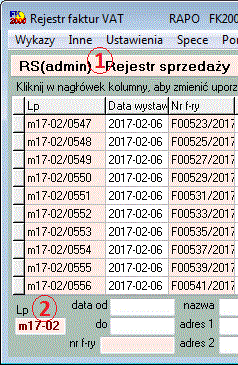
Dzięki operacji "Import danych" można:
- zebrać dane z wielu jednostek podległych,
- stworzyć centralny rejestr faktur VAT,
- wygenerować zbiorczy JPK_V7.
Najpierw, w okienku głównym wybierz rejestr (1) oraz wpisz rok-miesiąc (2), do którego mają być importowane faktury.
Jeżeli importujesz do rejestru, w którym są już jakieś faktury i ostatnia ma np. "lp" m17-02/0563 (jak na obrazku obok), komputer dopisze faktury na koniec, czyli będą miały "lp" począwszy od m17-02/0564.

Uruchom operację "Inne/Import danych". Pojawi się okienko jak na obrazku obok.
Wybierz rodzaj przesyłki (1):
- "Dane o fakturach" - import z pliku utworzonego w programie REJESTR VAT operacją "Inne/Eksport danych".
- "Dane dodatkowe" - import z pliku utworzonego w programie REJESTR VAT operacją "Wykazy/VAT-7" - "dane dodatkowe" - "eksport".
- Pozostałe opcje dotyczą importu z plików JPK różnych wersji, w tym dwie ostatnie - wersji najnowszej.
Ostatnią opcję "JPK_V7...dane dodatkowe" wykonujesz w parze z opcją przedostatnią, z tym że możesz wykonać ją tylko raz, natomiast opcję przedostatnią - kilka razy, gdy np. osobno importujesz sprzedaż, osobno zakupy (patrz dalej).
Kliknij przycisk (2) i wskaż importowany plik. W tabeli (3) zobaczysz zawartość przesyłki.

Przesyłka może zawierać faktury sprzedaży i zakupu. Wybierz typ faktur (4), które mają być importowane:
- "Sprzedaż (SP)" - faktury sprzedaży,
- "Zakupy (ZK,ZW)" - faktury zakupu oraz zakupy wewnątrzwspólnotowe.
- "Wszystko" - wszystkie faktury. Tej opcji używa się tylko w szczególnych przypadkach.
Na koniec kliknij "wykonaj" (5).
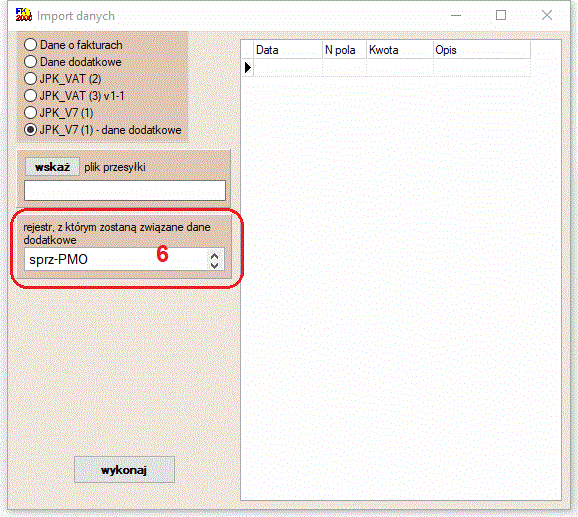
Przy imporcie danych dodatkowych, okienko wygląda nieco inczej, ponieważ trzeba wskazać rejestr (6), z którym zostaną powiązane.
Jeśli importujesz pliki utworzone w programie REJESTR VAT (fk2000rv), operacją "Inne/Eksport danych", zaimportowane faktury zawierają komplet informacji.
Jedynie faktury korygujące nie są nowego typu. W przypadku centralizacji rozliczeń VAT w niczym to nie przeszkadza, ponieważ jednostka nadrzędna potrzebuje tylko informacji do stworzenia JPK_V7, ale w razie potrzeby, zawsze można zmodernizować je do nowego typu w programie fk2000f (przycisk "modernizuj").
Jeżeli jednostka podległa używa programu innego niż REJESTR VAT (fk2000rv),
może przesłać dane tylko w postaci pliku JPK_V7.
Niestety pliki te nie zawierają wszystkich informacji o fakturach.
Można z nich utworzyć zbiorczy JPK_V7, ale inne operacje
programu REJESTR VAT mogą nie dać oczekiwanych rezultatów.
Operacja "Inne/Uzupełnij danymi z JPK_FA"
UWAGA ! Uzupełnianie danymi z JPK_FA nie jest konieczne.

Jeżeli jednostka podległa nie używa programów INFO-SPÓŁKA, dane importowane są z pliku JPK_V7. Plik ten ma wszystko, co potrzebne do sporządzenia deklaracji i zbiorczego pliku JPK_V7, ale nie ma wyszczególnionych pozycji jak na fakturze, są tylko podsumowania kwot.
Niniejsza operacja pozwala uzupełnić dane informacjami z pliku JPK_FA. W szczególności, program usuwa zapisy dotyczące pozycji na fakturze i zastępuje pozycjami pobranymi z JPK_FA.
Należy jednak zwrócić uwagę, że dane pobrane JPK_V7, które miały pełna informację potrzebną do sporządzenia deklaracji i zbiorczego pliku JPK_V7, zostaną zastąpione danymi z JPK_FA, w których w/w informacja nie jest kompletna. Możliwe, że trzeba będzie uzupełnić je ręcznie.
UWAGA !!! Zalecamy wydrukować i porównać deklaracje VAT-7 przed i po wykonaniu niniejszej operacji.
Podobnie jak w operacji "Import danych", najpierw, w okienku głównym, wybierz rejestr oraz miesiąc. Operacja "Uzupełnij danymi z JPK_FA" przetwarza tylko faktury wybrane w okienku głównym.
Uruchom operację "Inne/Uzupełnij danymi z JPK_FA".
Wybierz wersję pliku (1). Na obrazku widać jedną wersję do wyboru; z czasem na pewno będzie więcej.
Kliknij (2) i wskaż plik JPK_FA. W okienku (3) zobaczysz jego zawartość; w okienku (4) program pokaże faktury, które należałoby sprawdzić po wykonaniu operacji.
Przycisk (5) powoduje wykonanie operacji.
Operacja "Inne/Import z JPK_FA"

Operacji "Inne/Import z JPK_FA" używa się w szczególnych przypadkach, gdy nie ma innej możliwości zaimportowania danych. W JPK_FA nie ma wszystkich danych i nie wszystkie dane są importowane. Użytkownik musi je przejrzeć i uzupełnić.
Po uruchomieniu operacji, wybierz wersję pliku (1). Na obrazku widać jedną wersję do wyboru; z czasem na pewno będzie więcej. Kliknij (2) i wskaż plik JPK_FA. W okienku (3) zobaczysz jego zawartość;
Do rejestru będą dopisywane faktury, musisz podać "Lp" (4), od jakiego program zacznie je numerować.
Możesz wpisać dowolny "Symbol należności" (5), aby odróżnić faktury importowane od innych faktur.
Na koniec klikasz "Wykonaj" (6).
Jeszcze raz przypominamy o konieczności przejrzenia i uzupełnienia danych.